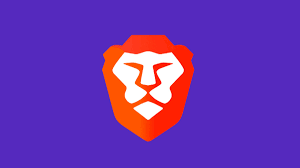
検索エンジンは、ワールドワイドウェブ(WWW)で入力されたキーワードまたはフレーズを検索し、それに応じて適切な結果のリストを表示するために使用されます。検索エンジンの例としては、Google、Bing、Yahooなどがあります。同様に、BraveBrowserはBraveSearchという名前の独自の検索エンジンを立ち上げました。 Webブラウザーは、GoogleChromeとMicrosoftEdgeをナンバーワンとして最も成功させたものの1つになりつつあります。
同社は、一部の国でデフォルトの検索エンジンに変更を加えることを決定しました。 Googleは現在、米国、カナダ、英国、ドイツのDuckDuckGo、フランスのQwantでデフォルトとしてBraveSearchに置き換えられています。ただし、スイッチに満足せず、Braveブラウザで検索エンジンを変更したい場合は、以下の記事にその方法を示します。
Brave検索エンジンを変更する
Braveブラウザで検索エンジンを変更したい場合は、デスクトップバージョンとスマートフォンバージョンの両方で異なる方法があります。それらの両方のステップを以下に示します。
デスクトップバージョン(Mac、Linux、またはWindows)の場合
- デバイスでBraveブラウザを開きます。
- 右上隅から、3本の横線アイコンをクリックします。
- ドロップダウンメニューから[設定]を選択します。
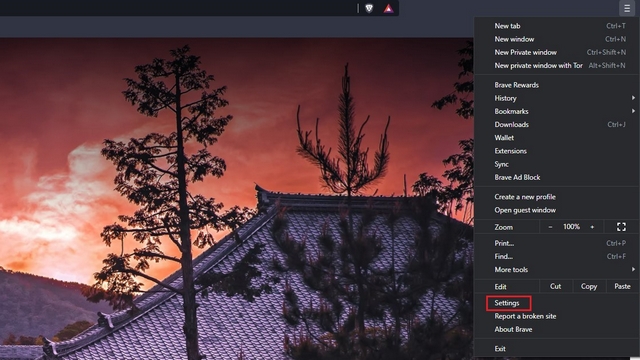
- 左側面から[検索エンジン]オプションを選択します。
- アドレスバーオプションで使用されている検索エンジンを見つけます。
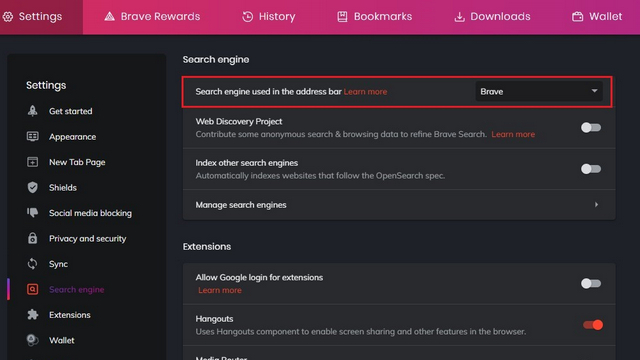
- オプションの横にあるリストをクリックすると、デフォルトのオプションはBraveになります。
- Google、Qwant、Bing、DuckDuckGoなどから選択するオプションがあります。
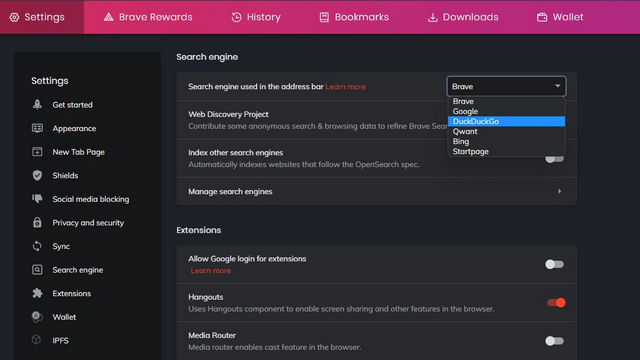
- お好みの検索エンジンを選択します。
- これらのオプションを使用したくない場合は、手動で追加する必要があります。
- [検索エンジン]オプションで、[検索エンジンの管理]を探します。
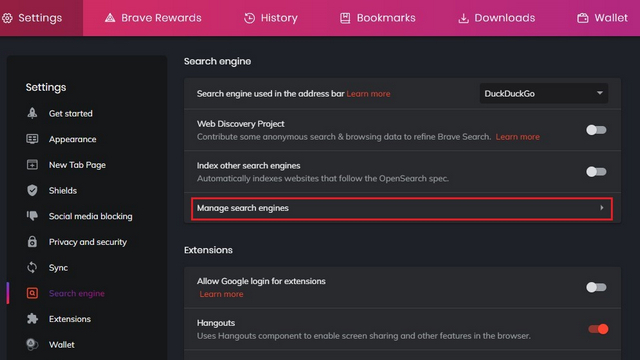
- 次のページから、他の検索エンジンの横にある[追加]ボタンをクリックします。
- 空白のオプションを含むプロンプトが表示されます。
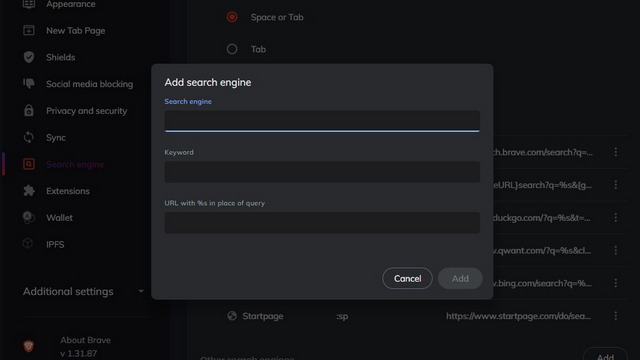
- 空白のオプションに適切なURLと名前を入力します。
- 次に、[追加]ボタンをクリックして保存します。
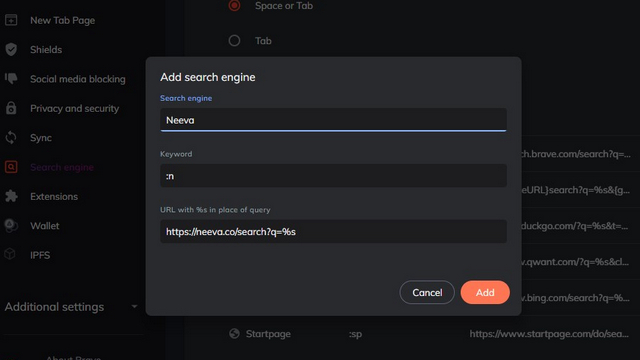
- [その他の検索エンジン]セクションで、保存したオプションの横にある3つのドットをクリックします。
- 次に、[デフォルトにする]を選択して、そのオプションをデフォルトの検索エンジンとして作成します。
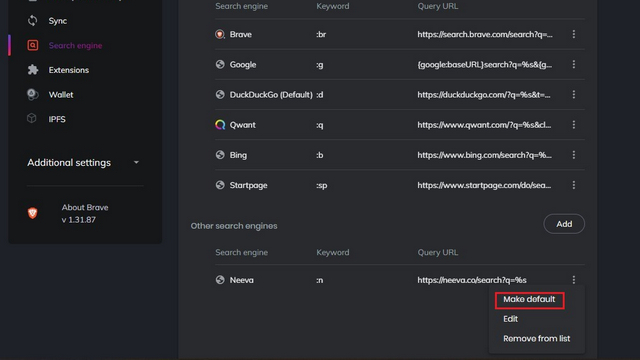
スマートフォン(AndroidまたはiOS)の場合
- スマートフォンでBraveブラウザアプリケーションを開きます。
- ナビゲーションアイコンの下で、3つの縦のドットをタップします。
- オプションのリストから[設定]を選択します。
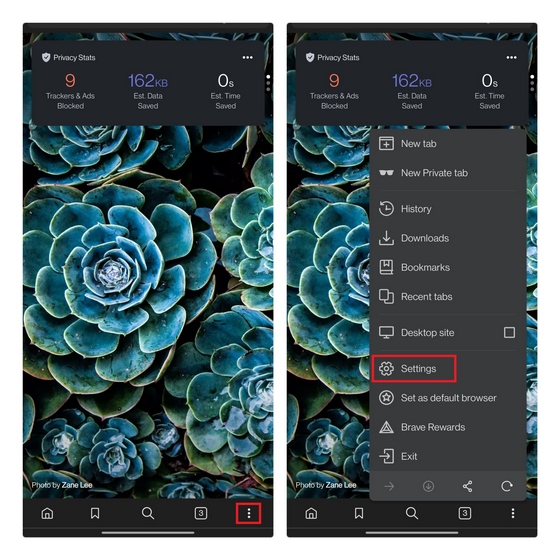
- [一般設定]に移動して、[検索エンジン]オプションを選択します。
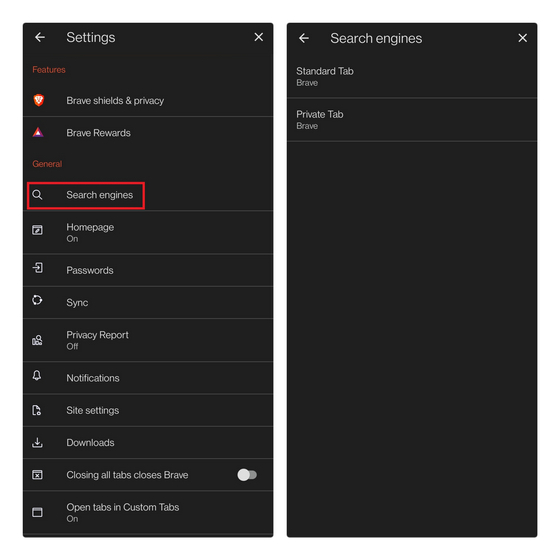
- 通常のタブとプライベートタブの両方のデフォルトの検索エンジンを変更できます。
- オプションのリストから、好みに応じて検索エンジンを選択します。
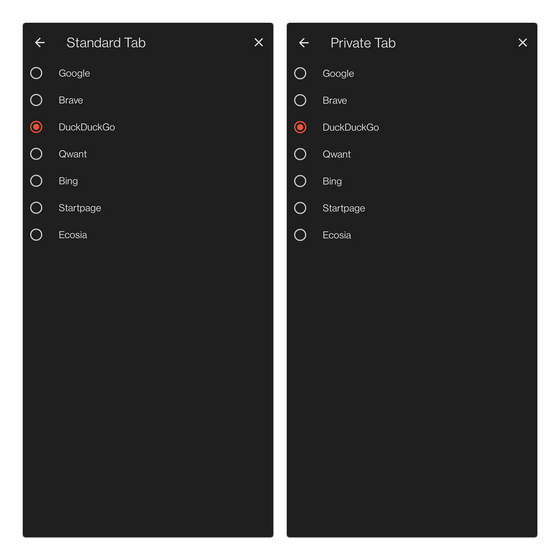
- ブラウザを再起動して、行った変更を適用します。
結論
Braveブラウザは、プライバシー機能と迅速なパフォーマンスにより、最も忠実なユーザーベースの1つです。現在、独自の検索エンジンを追加して、ユーザーがシームレスに使用できる独自のエコシステムを作成したいと考えています。それにもかかわらず、Brave Searchはまだ新しく、トップと競争するまでには長い道のりがあります。ただし、Braveブラウザで検索エンジンを変更する場合は、すべてのプラットフォームで上記の手順に従ってください。